电脑是现代社会中不可或缺的工具,无论工作还是娱乐,它都扮演着极其重要的角色。很多人在上网时都想拥有一台性能优良的电脑,上网配电脑怎么配?配电脑的步骤是...
2025-06-19 4 电脑
随着信息技术的飞速发展,网络已成为我们日常生活和工作中不可或缺的一部分。无论是家庭网络还是办公网络,正确配置网络参数都是确保网络顺畅运行的关键。但许多用户对于电脑内置网关的设置及网络参数配置仍然感到困惑。本文旨在为初学者提供一份详细的电脑网关设置指南,并介绍如何配置网络参数,帮助大家轻松掌握这一重要技能。
在开始配置之前,我们需要了解什么是网关以及为什么需要设置它。网关是网络数据传输中的一个关键节点,负责将数据从一个网络传输到另一个网络。简单来说,它相当于一个信息的“中转站”,确保不同网络中的设备能够相互通信。
当我们的电脑需要连接到互联网时,通常需要通过内置或外置的网关设备。内置网关通常是指电脑自身的网络适配器,而外置网关可能是一个路由器。正确设置网关能够让电脑更加高效地访问网络资源。
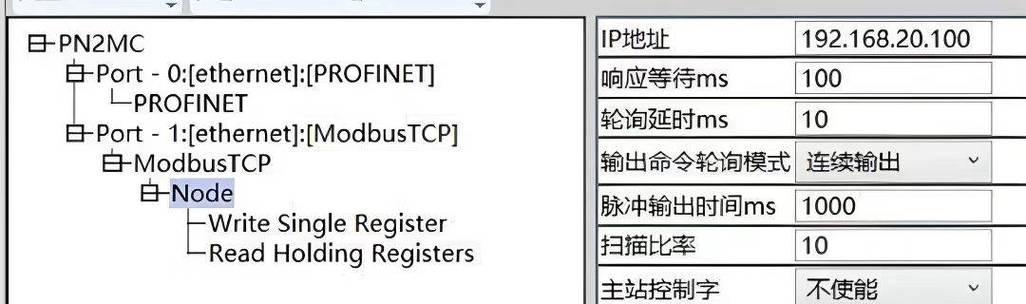
找到电脑的网络适配器
1.在Windows操作系统中,你可以通过“控制面板”进入“网络和共享中心”,然后选择“更改适配器设置”。
2.在MACOS中,可以通过“系统偏好设置”下的“网络”进行查看和配置。
设置固定IP地址
为网关设置固定的IP地址可以提高网络访问的稳定性。以下是在Windows系统中设置静态IP的步骤:
1.右键点击你正在使用的网络连接,选择“属性”。
2.在弹出的属性窗口中找到“Internet协议版本4(TCP/IPv4)”并点击“属性”。
3.选择“使用下面的IP地址”,然后输入一个与你的网络环境相匹配的IP地址。如果你的路由器IP是192.168.1.1,那么你可以选择192.168.1.10作为你的电脑IP地址。
4.子网掩码、默认网关以及首选DNS和备用DNS服务器地址通常会自动填充,如果不确定,建议咨询网络管理员或查看路由器的用户手册。
激活并保存设置
1.确认所有填写的信息无误后,点击“确定”保存设置。
2.在某些情况下,你可能需要重启计算机来使更改生效。

网络参数配置包括IP地址、子网掩码、默认网关、DNS服务器等信息。正确配置这些参数有助于优化网络连接并提高网络速度。
IP地址
每个连接到网络的设备都应有一个独一无二的IP地址。IP地址可以是自动获取(DHCP)的,也可以手动设置(静态IP)。
子网掩码
子网掩码用于区分网络地址和主机地址,它帮助网络设备正确判断数据包应该转发到哪个网络或哪台主机。
默认网关
如前所述,网关是网络中的关键节点。在大多数家庭和办公室网络中,默认网关通常是路由器的内部IP地址。
DNS服务器
域名系统(DNS)是互联网的一个核心服务,负责将域名解析为对应的IP地址。一般情况下,可以使用ISP提供的DNS服务器,也可以使用公共DNS服务,如GoogleDNS(8.8.8.8和8.8.4.4)或CloudflareDNS(1.1.1.1)。
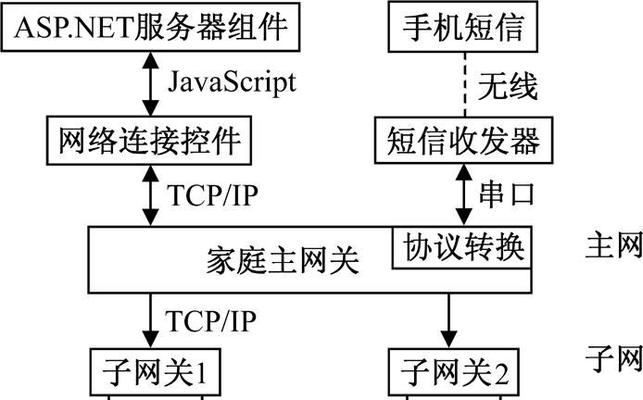
在设置过程中,可能会遇到连接失败或参数配置错误等问题。此时,可以检查以下几点:
1.确认IP地址与网络中的其他设备不冲突。
2.检查子网掩码是否与网络规模相适应。
3.确认默认网关和DNS服务器地址输入正确。
4.尝试重启路由器和电脑。
5.如果问题依旧,可能需要联系网络管理员或ISP进行技术支持。
通过以上的步骤,即使是网络配置新手也能一步步完成电脑内置网关的设置和网络参数的配置。记住,合理的网络配置可以显著提升网络的稳定性和效率。如果在设置过程中遇到任何困难,不妨仔细检查每一步骤,或寻求专业人士的帮助。希望本文的内容能够帮助你更加顺畅地连接到互联网,享受便捷的网络生活。
标签: 电脑
版权声明:本文内容由互联网用户自发贡献,该文观点仅代表作者本人。本站仅提供信息存储空间服务,不拥有所有权,不承担相关法律责任。如发现本站有涉嫌抄袭侵权/违法违规的内容, 请发送邮件至 3561739510@qq.com 举报,一经查实,本站将立刻删除。
相关文章

电脑是现代社会中不可或缺的工具,无论工作还是娱乐,它都扮演着极其重要的角色。很多人在上网时都想拥有一台性能优良的电脑,上网配电脑怎么配?配电脑的步骤是...
2025-06-19 4 电脑

在当今的办公环境中,高效便捷的打印功能对于用户来说至关重要。华为电脑,以其出色的性能和人性化的操作界面,赢得了众多用户的青睐。本文将详细介绍如何在华为...
2025-06-18 3 电脑

随着科技的发展和数码产品需求的不断增长,越来越多的消费者和企业用户开始关注电脑配件市场。浙江省作为我国经济发达省份之一,拥有不少著名的电脑配件市场,为...
2025-06-17 7 电脑

在数字时代,多屏幕工作环境成为提升生产力和工作效率的重要途径。荣耀电脑凭借其强大的性能和创新的设计,备受用户喜爱,其中双屏功能更是让用户体验到了前所未...
2025-06-16 6 电脑

在当今的电脑硬件市场,裸机显卡是一个日益受到专业用户和DIY爱好者关注的选项。裸机显卡的电脑具体有哪些?以及购买裸机显卡又有哪些利弊呢?本文将深入探讨...
2025-06-14 11 电脑

当我们在使用笔记本电脑时,时常会遇到这样一个问题:在拔掉电源后,电脑运行变慢,甚至出现卡顿现象。这种情况下,我们应该如何应对?本文将为您提供一套完整的...
2025-06-13 9 电脑